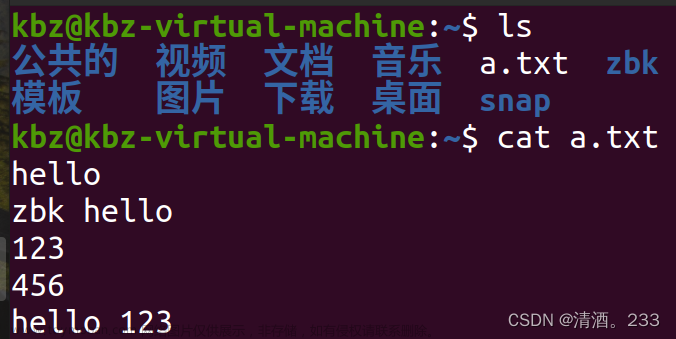在linux下用vi或vim打开Test.java文件时
[root@localhost tmp]# vi Test.java
出现了如下信息:
E325: ATTENTION
Found a swap file by the name ".Test.java.swp"
owned by: root dated: Wed Dec 7 13:52:56 2011
file name: /var/tmp/Test.java
modified: YES
user name: root host name: localhost
process ID: 26153 (still running)
While opening file "Test.java"
dated: Wed Dec 7 14:00:46 2011
NEWER than swap file!
(1) Another program may be editing the same file.
If this is the case, be careful not to end up with two
different instances of the same file when making changes.
Quit, or continue with caution.
(2) An edit session for this file crashed.
If this is the case, use ":recover" or "vim -r Test.java"
to recover the changes (see ":help recovery").
If you did this already, delete the swap file ".Test.java.swp"
to avoid this message.
"Test.java" 11L, 237C
Press ENTER or type command to continue
原因是在此次vi或vim操作前有过一次使用vi或vim 操作Test.java文件时出现了异常中断,所以在当前目录下产生了一个.Test.java.swp文件,这个文件使用ls命令查看不能发现,使用ls -a命令查看可以知道Test.java.swp是一个隐藏文件。
注:以.开头的文件就是隐藏文件
想要不再有上面的警告提示,把该文件删除即可:文章来源:https://www.toymoban.com/news/detail-683998.html
[root@localhost tmp]# rm .Test.java.swp
rm: remove regular file `.Test.java.swp'? y
[root@localhost tmp]#
使用vi或vim编辑其他文件出现类似情况的处理方法一样可以。
————————————————
版权声明:本文为CSDN博主「kenhins」的原创文章,遵循CC 4.0 BY-SA版权协议,转载请附上原文出处链接及本声明。
原文链接:https://blog.csdn.net/kenhins/article/details/50781071文章来源地址https://www.toymoban.com/news/detail-683998.html
到了这里,关于linux下vi或vim操作Found a swap file by the name的原因及解决方法--九五小庞的文章就介绍完了。如果您还想了解更多内容,请在右上角搜索TOY模板网以前的文章或继续浏览下面的相关文章,希望大家以后多多支持TOY模板网!